人间四月,芳菲未尽。繁花盛开,春意仍浓。在孩子的世界,撒下兴趣的种子。随习惯的春风,吹向成功的麦田。我们悉心地灌溉着,欣赏着满园的风景。你们茁壮地成长着,朝着梦想尽情奔跑。
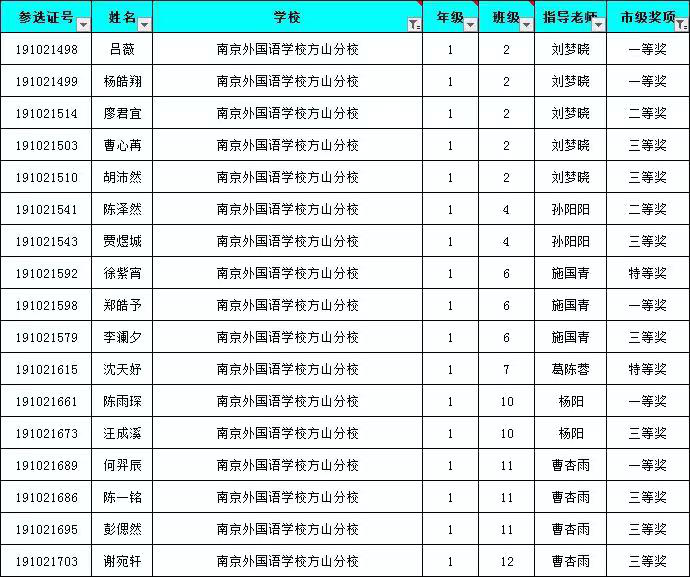
2020年度“希望之星”英语风采大赛南京市晋级决赛部分名单随着2020年度希望之星南京市晋级决赛名单的公布,南京外国语学校方山分校小学学段239名学生收获了丰盛的果实,我校小学学段共有239名同学晋级决赛。
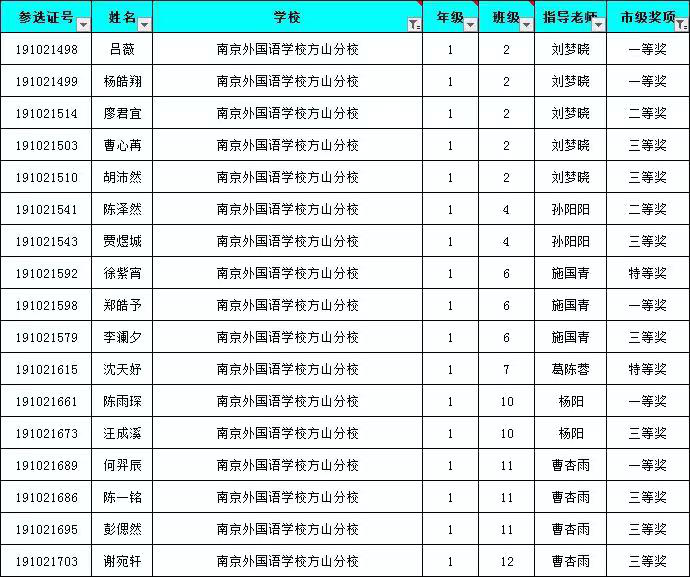
2019年我校在“希望之星”英语风采大赛中获奖名单同学们持续突破自己,永远不会满足昨日取得的成绩,不断在努力成长的道路上留下了深深的足迹下面就让我们一起看看此次“希望之星”大赛中部分同学的精彩表现吧!关闭
观看更多更多正在加载正在加载退出全屏视频加载失败,请刷新页面再试
刷新
视频详情 刘奕然同学精彩展示二年级十班的刘奕然同学积极参加此次外语节开幕式的录制工作,获得了广大师生的一致好评在课堂上,她总是积极发言,认真完成作业;课下,她还积极参加各种英语比赛,例如在第十四届星星火炬“全国少儿英语风采展示”荣获江苏省特金奖;第六届北京外国语大学青少年阅读风采展示中获得南京市一等奖;第18届21世纪小学生英语演讲大赛中获得江苏省三等奖。

在此次外语节开幕式的录制过程中,她仅用一天时间就完成了对英语讲稿的熟悉、背诵和表演,其中大部分时间没有老师和家人的帮助她的指导老师坦言,英语讲稿中不乏难度比较大的词汇和句子,对于小学二年级的同学来说难度很大,没想到她能够在短时间内,仅接受了短暂的培训后就能够那么优秀的完成录制,这与她平时良好的学习习惯和方法是密不可分的。

关闭观看更多更多正在加载正在加载退出全屏视频加载失败,请刷新页面再试
刷新
视频详情 沈天妤同学精彩展示沈天妤同学是一个在英文学习上极有灵气、有思考力的小姑娘英文课上她思维敏捷,发言积极,总能提出让老师惊喜的问题,作业也总是完成得很漂亮从第一天认识她起,她就向老师表达过对英语的热爱,课后她喜欢唱英文歌、看英文故事、模仿英文动画中的人物,甚至还会坚持用英文写日记,并常常将自己写的文章发给老师看。
此外,沈天妤参加过多项英语赛事并获奖她在2019年希望之星英语风采大赛中,获得了江苏省一等奖和南京市特等奖;在2019年“21世纪·VIPKID杯”英语演讲大会中获得了江苏选区一等奖;在国际语言能力实践活动中获得了南京选区及江苏选区口语个人项目金质徽章。
即便有时准备时间只有一晚,沈天妤也能在第二天的比赛中超常完成任务她一次又一次在舞台上展现出的自信,正是由平日里一步一个脚印的努力所奠定的




南京外国语学校方山分校始终致力于“培养具有中国灵魂世界胸怀的现代英才”,在方山这片乐园里,孩子们学习英语可以享受着充足的阳光与雨露01源出南外的英语教研教学团队依托强大的集团校内资源,南外方山分校小学学段充分运用及发掘已有的教学经验,开展了一系列“园丁计划”,全面推进教学改革,提高课堂教学质量,营造良好的学习和交流氛围,与此同时不断加大集团内成员学校的教育教学交流,充分发挥南外教育集团英语教学的优势。

与南外仙林分校英语组教学研讨
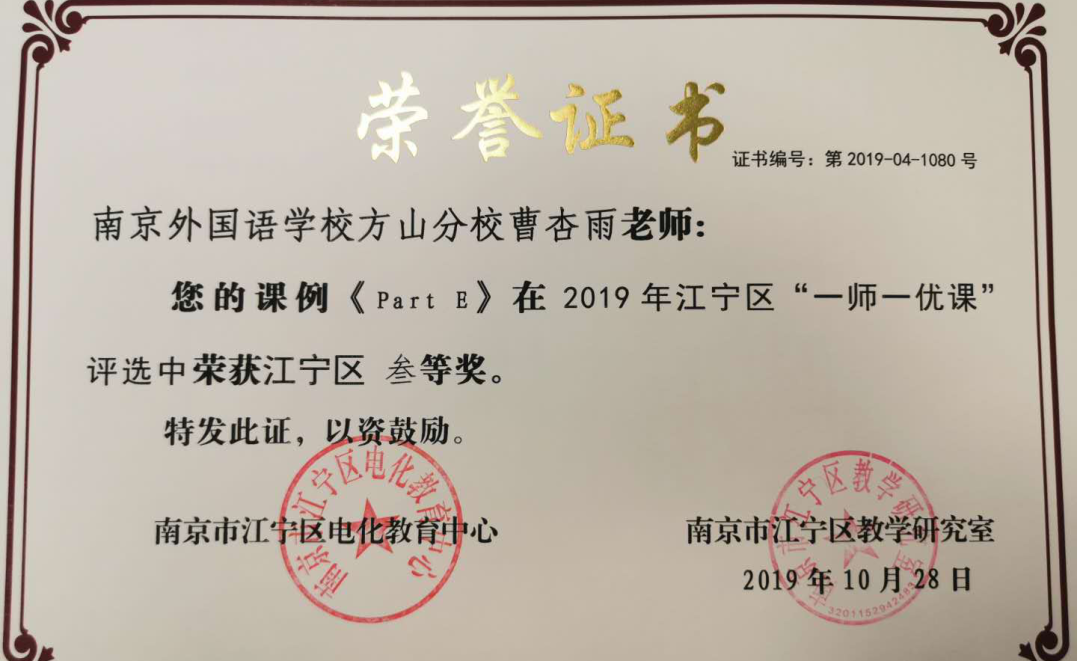
多媒体教室录播展示
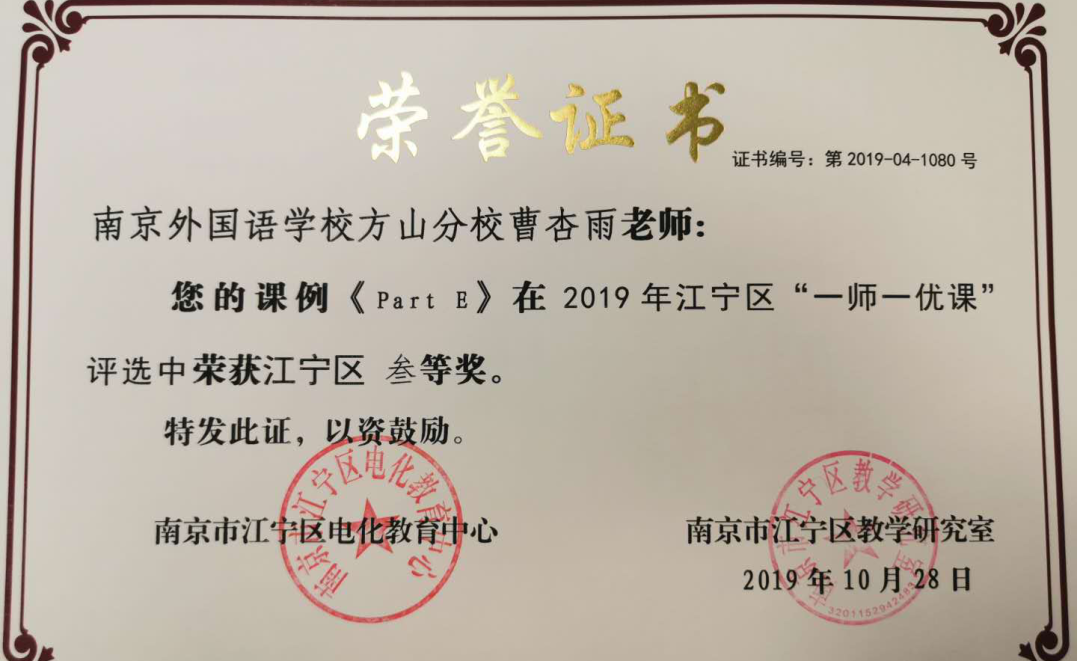

积极参加赛课活动

02充满活力的“聪明课堂”南外方山分校小学学段在秉承南外教育集团英语先进的课程设计基础上,始终贯彻“聪明课堂”教学理念,将“兴趣+习惯”落实到每一节课堂上,通过Daily talk show、小组活动、游戏表演等教学常规设计,强化课堂教学中学生主体地位。
努力通过课间生活对话、节日性活动、选修课等方式,提供学生丰富多彩的语言环境和展示自我的舞台,让学生学以致用,明白英语作为语言学科,重在“用”,要张开嘴,迈开腿,去交流,去展示

活力的课堂

趣味多样选修课

丰富的竞赛活动

03综合素质过硬的教师团队南外方山分校小学学段有一群综合素质过硬的中方与外方教师团队,整个团队具有很强的研究意识,关注过程性管理,充分利用我校小班化教学的特点,能够针对不同学生的学习进度,进行一对一教学指导。
在2019年国培计划展示课程中,获得了听课教师们的一致好评,在教学设计、课堂活动安排、教材处理等方面给予了高度评价


我们不断努力在孩子们的世界里,撒下兴趣的种子:我们都知道,兴趣是最好的老师,兴趣是最好的桥梁兴趣能够让学生自觉参与到英语的学习中老师们充分利用利于激发学生学习兴趣的内容,寓教于乐,将英文儿歌、绘本、卡通动画片融入到导课中,将实物表达、游戏互动等融入到教学过程中,老师通过这些兴趣引领的方式,培养学生对学习英语的兴趣,因为成功源于热爱。
我们正努力将学习习惯融入春风中,将兴趣的种子吹向成功的麦田里:保持学习英语的兴趣,只是提供给孩子学习的动力,好的学习习惯才是孩子走向成功的重要一环好的习惯是成功的开始,南外方山分校小学学段全面坚持习惯养成教育,通过规范英语学习过程中听、说、读、写的习惯要求,帮助孩子提高学习英语的效率,增强孩子学习英语的自信心。
良好的英语学习习惯让孩子在学习过程中越来越轻松,使孩子的英语水平越来越高



沉醉在这迷人的春日风景中,因小朋友们的参与而变得格外美丽!兴趣成就卓越,老师们还将陪同小朋友们一起兴趣学习,一起快乐成长。



图文:小学英语组编辑:袁小阗啊啊审核:朱善萍啊啊
亲爱的读者们,感谢您花时间阅读本文。如果您对本文有任何疑问或建议,请随时联系我。我非常乐意与您交流。







发表评论:
◎欢迎参与讨论,请在这里发表您的看法、交流您的观点。